Jak wykonać kopię zapasową sklepu Shopify
Opublikowany: 2022-04-09Czy masz plan tworzenia kopii zapasowych Shopify na wypadek, gdyby kiedyś coś poszło nie tak?
Pytasz, co może się nie udać? Bardzo!
Możesz stracić swój sklep w wyniku ataku phishingowego ze strony hakerów.

Serwery Shopify mogą jednego dnia ulec awarii, a wraz z nią Twoja witryna.
Ty lub ktoś z Twojego zespołu możecie przypadkowo usunąć plik podstawowy, powodując awarię witryny. Albo, co gorsza, ktoś może włamać się do Twojej witryny i Cię wylogować.
Posiadanie kopii zapasowej Shopify pozwala uniknąć bólu głowy związanego z budowaniem od zera w przypadku wystąpienia któregokolwiek z tych niefortunnych zdarzeń. Jeśli tak się stanie, zawsze możesz przywrócić swój sklep Shopify bez rozpoczynania od nowa.
Na szczęście dla Ciebie tworzenie kopii zapasowej Shopify nie jest nauką rakietową.
W tym poście zobaczysz jedne z najlepszych strategii i aplikacji do tworzenia kopii zapasowych sklepu Shopify.
Czekać!
Czy Shopify Shopify Backup automatycznie?
Właściwie nie. Za tworzenie kopii zapasowej sklepu odpowiadają sprzedawcy Shopify.
Shopify umożliwia ręczne tworzenie kopii zapasowych sklepu lub za pomocą aplikacji. Wkrótce dokonamy przeglądu metod ręcznych. Zobaczysz także 3 najlepsze aplikacje do tworzenia kopii zapasowych Twojego sklepu.
Jak ręcznie wykonać kopię zapasową sklepu Shopify?
Ręczne tworzenie kopii zapasowych sklepu będzie miało sens, jeśli dopiero zaczynasz lub masz ograniczony budżet. Jest to również idealne rozwiązanie, jeśli masz ograniczone produkty na swojej stronie internetowej.
To powiedziawszy, oto kroki, aby ręcznie wykonać kopię zapasową sklepu Shopify.
Krok 1: Eksportuj dane swojego sklepu jako CSV
Shopify umożliwia wyeksportowanie danych sklepu w formacie CSV i zapisanie ich na komputerze lokalnym. Nie możesz jednak wyeksportować wszystkich danych — tylko te, które Shopify uzna za istotne. A są to:
- Informacje dla klientów
- Informacje o produktach
- Dane finansowe
- Karta podarunkowa
- Kody promocyjne
- Zamówienia
Czy zauważyłeś, że na tej liście nie ma zdjęć produktów? Musiałbyś pobrać je na swój komputer ręcznie.
Nie możesz też kategorii produktów i postów na blogu w formacie CSV.
Aby wyeksportować dane sklepu jako CSV, zaloguj się do pulpitu administracyjnego i kliknij Produkty w lewym okienku.
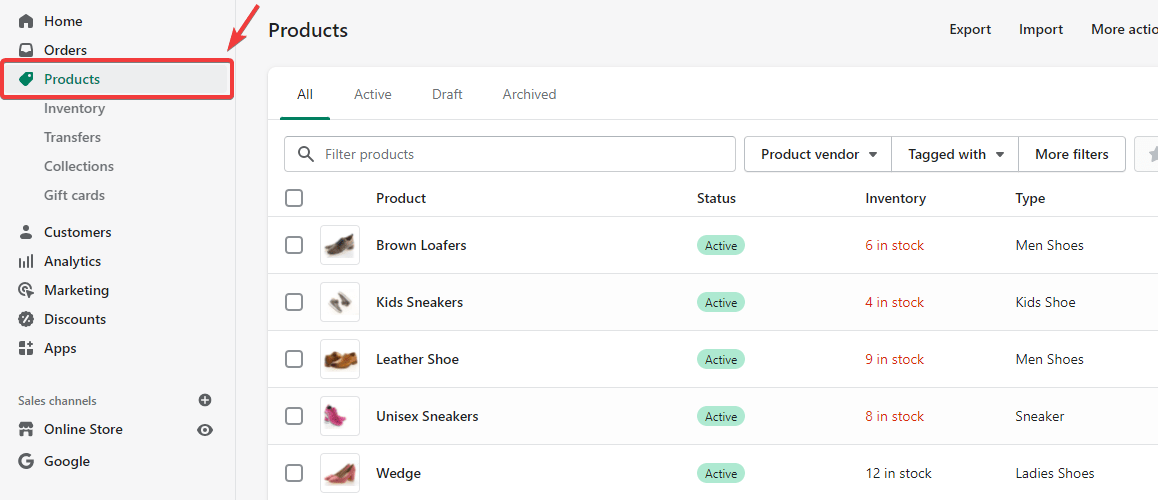
Następnie kliknij kartę Eksportuj na górnym pasku. Gdy to zrobisz, pojawi się wyskakujące okno dialogowe.
Wybierz „ Wszystkie produkty ”, a następnie Eksportuj jako „ CSV dla programu Excel, Numbers lub innych programów do obsługi arkuszy kalkulacyjnych ”. Następnie kliknij przycisk Eksportuj produkty .
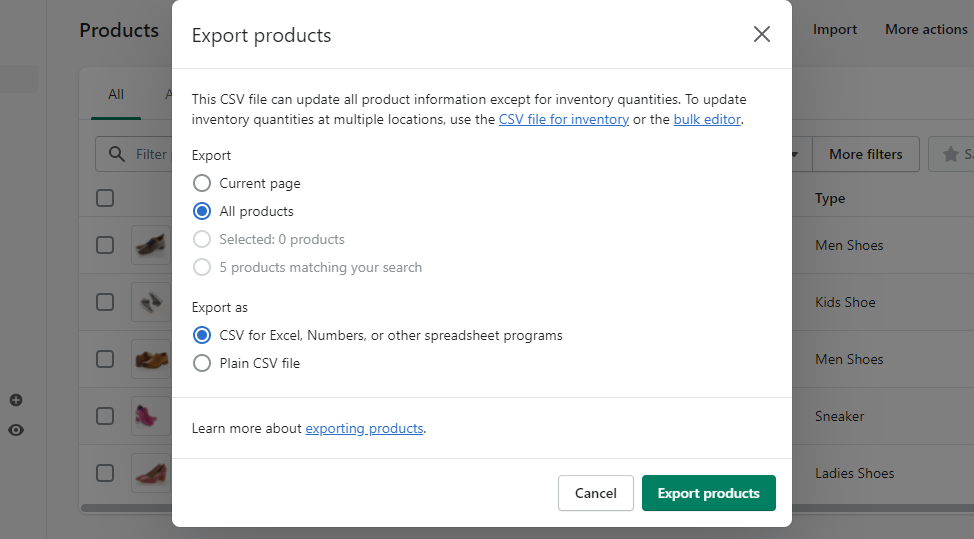
Jeśli zamiast tego chcesz wyeksportować dane swoich klientów, kliknij kartę Klienci w lewym okienku i wyeksportuj dane.
Oto ważne punkty, o których należy pamiętać podczas eksportowania danych sklepu w formacie CSV
- Nie możesz cofnąć danych sklepu po ich wyeksportowaniu w formacie CSV
- Każda próba posortowania pliku CSV może prowadzić do różnic w produktach i adresach URL — coś, czego nie chcesz.
- Importowanie posortowanego pliku CSV do Twojego sklepu może prowadzić do nadpisania danych.
Uwaga : po wyeksportowaniu pliku CSV Shopify wyśle go na zarejestrowany adres e-mail. Następnie możesz pobrać plik ze swojej skrzynki odbiorczej.
Krok #2: Zachowaj wyeksportowany plik w bezpiecznym miejscu
Po wyeksportowaniu pliku CSV i skopiowaniu innych istotnych danych następną rzeczą, którą będziesz chciał zrobić, jest ich uporządkowanie i przechowywanie w bezpiecznym miejscu.
Jeśli to możliwe, przechowuj je w folderze z hasłem, aby uniemożliwić hakerom i nieautoryzowanym osobom dostęp do nich.
Rozważ także tworzenie kopii zapasowych dla swojego sklepu w regularnych odstępach czasu – na przykład dwa razy w miesiącu lub za każdym razem, gdy wprowadzasz znaczące zmiany. Ułatwi to przywrócenie sklepu do najnowszej wersji, jeśli zostanie naruszony.
Krok #3: Zaimportuj wyeksportowany plik
Utrata sklepu może być koszmarnym doświadczeniem, którego modlę się, abyś nigdy nie doświadczył. Ale jeśli tak się stanie i ręcznie utworzyłeś kopię zapasową danych sklepu, będziesz chciał zaimportować plik CSV.

Aby to zrobić, zaloguj się do pulpitu administracyjnego i kliknij kartę Produkty w lewym okienku (to znaczy, jeśli chcesz zaimportować dane produktów).
Następnie kliknij kartę Importuj u góry, wybierz plik CSV, z którego chcesz zaimportować dane, i kliknij przycisk Prześlij i kontynuuj , aby zaimportować swoje produkty.
Dodatkowy krok: jak wykonać kopię zapasową motywu Shopify
Jako dodatkowy krok możesz utworzyć kopię zapasową motywu swojego sklepu. Na szczęście Shopify umożliwia utworzenie duplikatu motywu Twojego sklepu i ponowne wykorzystanie go, gdy zajdzie taka potrzeba.
Aby pobrać kopię motywu swojego sklepu, zaloguj się do panelu administracyjnego i kliknij kartę Sklepy internetowe w lewym okienku.
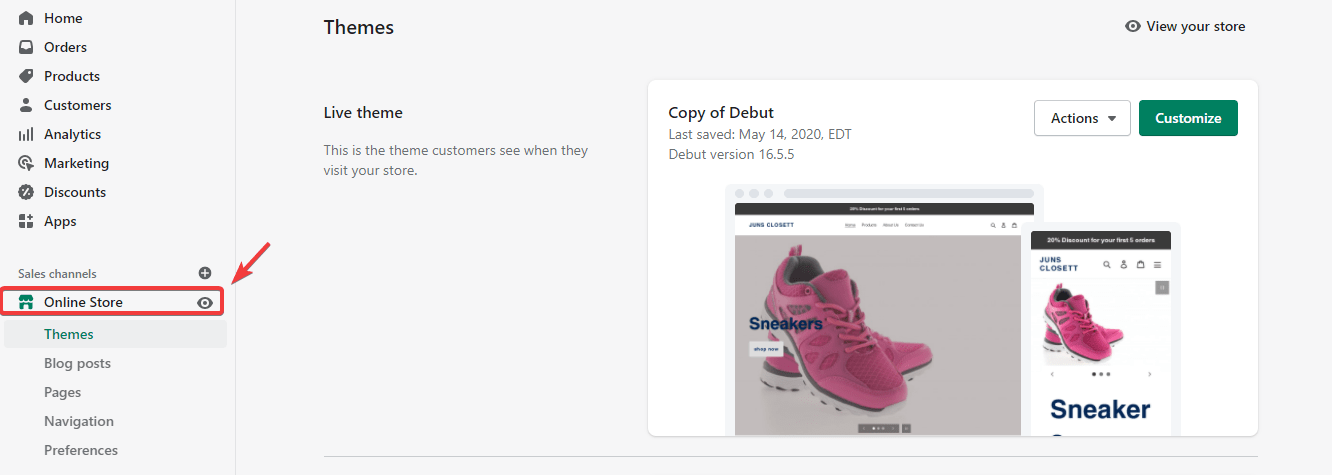
Następnie przewiń w dół do sekcji Biblioteka motywów . Znajdź przycisk rozwijany Akcje dla aktywnego motywu w Twojej witrynie. Kliknij go, a następnie wybierz Pobierz plik motywu .
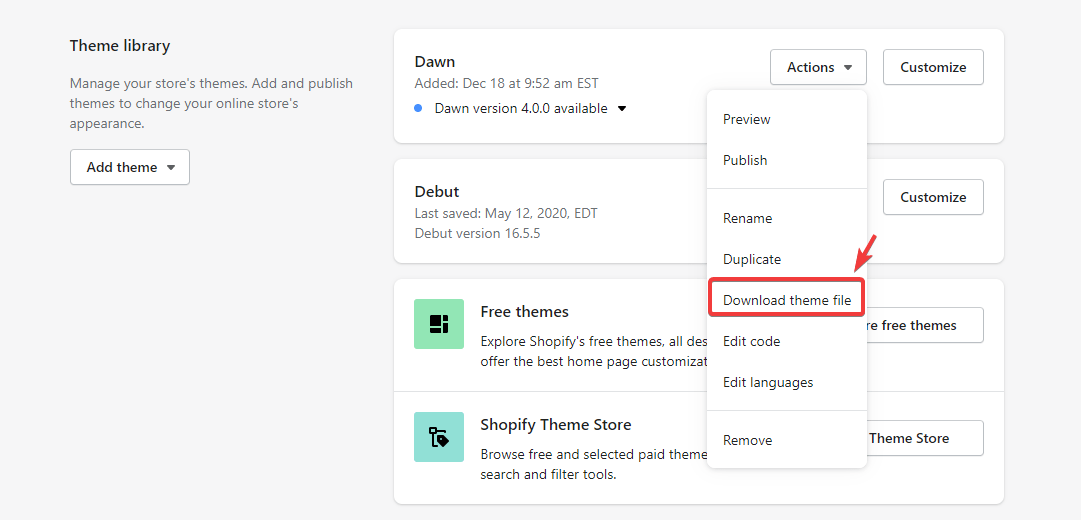
Po kliknięciu Shopify wyśle plik motywu na zarejestrowany adres e-mail.
Wybierz Duplikuj , jeśli wolisz utworzyć duplikat swojego motywu, niż go pobierać.
Jak wykonać kopię zapasową Shopify za pomocą aplikacji
Ręczne tworzenie kopii zapasowych sklepu może być czasochłonne i męczące. Korzystanie z aplikacji może sprawić, że proces będzie łatwiejszy i płynniejszy.
W rzeczywistości możesz ustawić cały proces tworzenia kopii zapasowej w trybie autopilota za pomocą aplikacji. Oznacza to, że nie musisz się martwić o tworzenie kopii zapasowych swojego sklepu w regularnych odstępach czasu.
Biorąc to pod uwagę, oto trzy aplikacje, których używasz do tworzenia kopii zapasowych swojego sklepu.
1. Przewiń aplikację
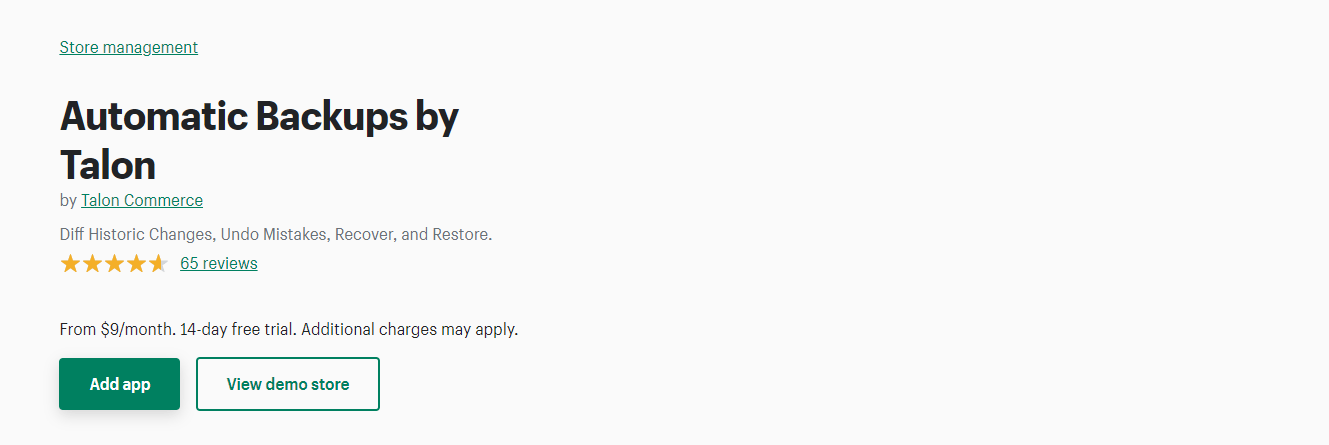
Aplikacja Rewind Shopify automatycznie tworzy kopię zapasową Twojego sklepu; po prostu go ustaw i nie musisz się już martwić o tworzenie kopii zapasowej swojej witryny.
Tworzy codzienną kopię zapasową Twojego sklepu i wysyła cotygodniowy raport z kopii zapasowej.
Najfajniejsze jest to, że Rewind może tworzyć kopie zapasowe plików, których nie można wykonać ręcznie: posty na blogu, obrazy produktów, strefy wysyłki, metadane i wiele innych.
Rewind jest łatwy w konfiguracji, zgodny z RODO i umożliwia przywrócenie danych w ciągu kilku minut.
W przypadku wyceny dostępne są 4 plany premium: Basic, Growth, Pro i Enterprise. Ich miesięczne opłaty za subskrypcję wynoszą odpowiednio 3, 9, 39 i 99 USD.
2. Automatyczne kopie zapasowe autorstwa Talon
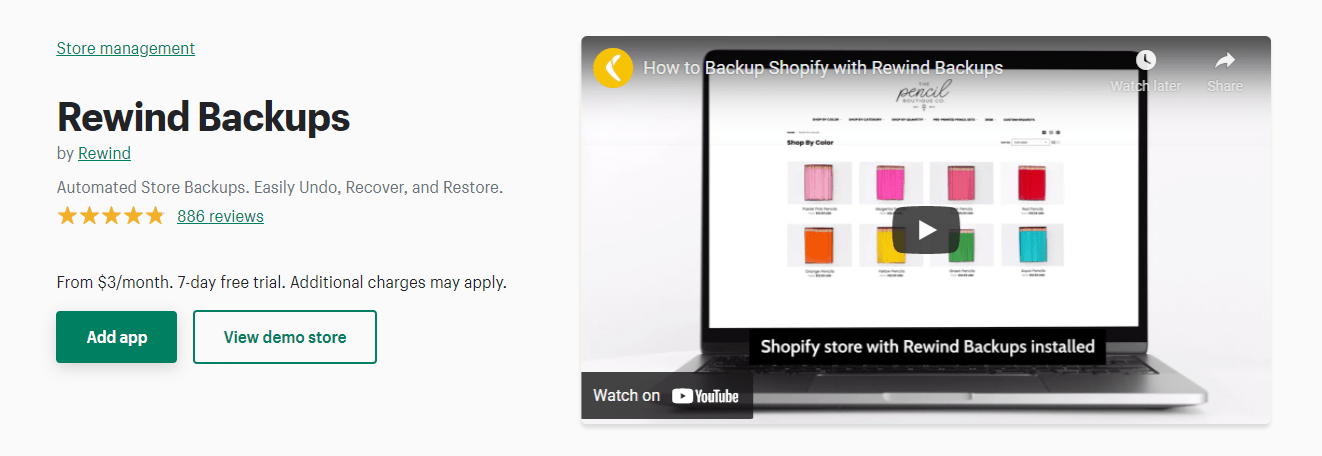
Nazwa tej aplikacji mówi wszystko; automatycznie tworzy kopie zapasowe Twojego sklepu bez kiwnięcia palcem.
Dzięki tej aplikacji możesz jednym kliknięciem przywrócić całe dane lub poszczególne rekordy do określonej daty i godziny.
Automatyczne kopie zapasowe mają wiele interesujących funkcji. Obejmują one ścieżkę audytu, która pomaga dokładnie śledzić zmiany w sklepie, zaawansowaną przeglądarkę do wyszukiwania i edytowania odpowiednich treści i wiele innych.
Możesz zacząć od tej aplikacji za jedyne 9 USD miesięcznie w abonamencie podstawowym.
Wniosek
Tworzenie kopii zapasowej sklepu jest koniecznością, jeśli zależy Ci na swoim biznesie. Na szczęście tworzenie kopii zapasowych dla Twojej witryny nie jest trudne — wystarczy postępować zgodnie z instrukcjami udostępnionymi w tym poście.
Czy masz trudności z przekształceniem odwiedzających w kupujących? To może być, co zrozumiałe, frustrujące.
Na szczęście Adoric może pomóc Ci rozwiązać ten problem, ułatwiając zdobywanie większej liczby klientów i zwiększanie sprzedaży.
Adoric zawiera wiele narzędzi marketingowych zaprojektowanych, aby pomóc sprzedawcom Shopify zdobyć więcej subskrybentów i sprzedać więcej.
Obejmują one przyciągające uwagę wyskakujące okienka i wsuwane wyświetlacze, kierowanie na odbiorców i wyzwalacze kampanii, testy A/B i wiele innych.
Najlepsze jest to, że możesz zacząć za darmo i rozwijać się wraz z rozwojem firmy.
Gotowy na przejażdżkę Adorikiem?
Zainstaluj aplikację Adoric Shopify
